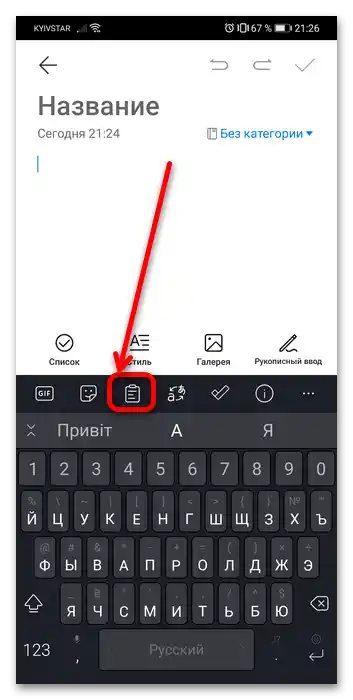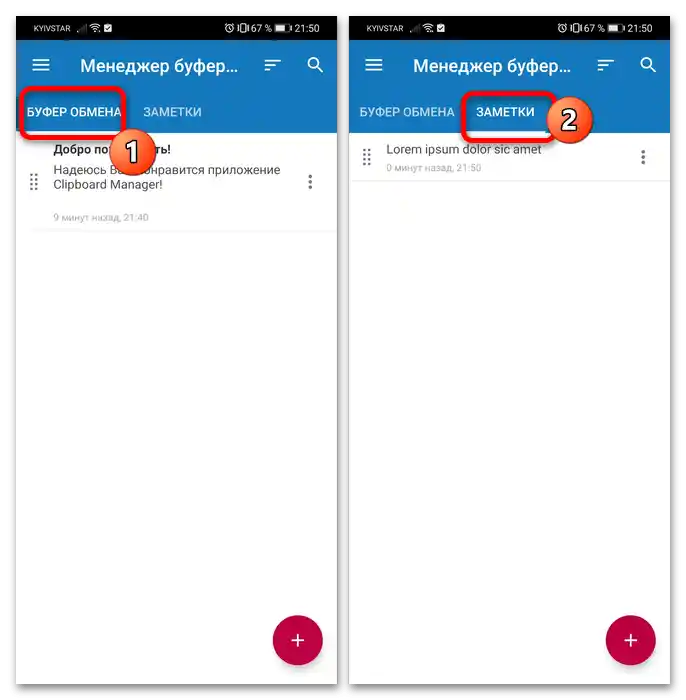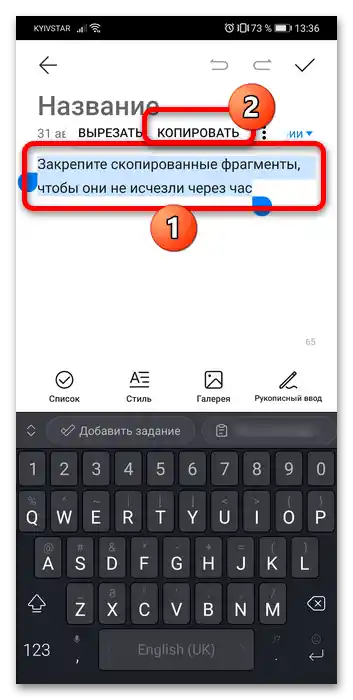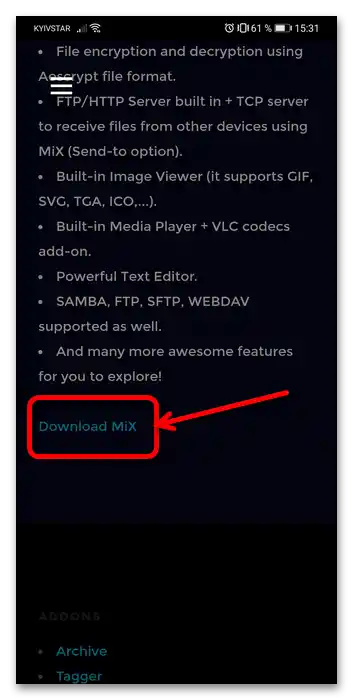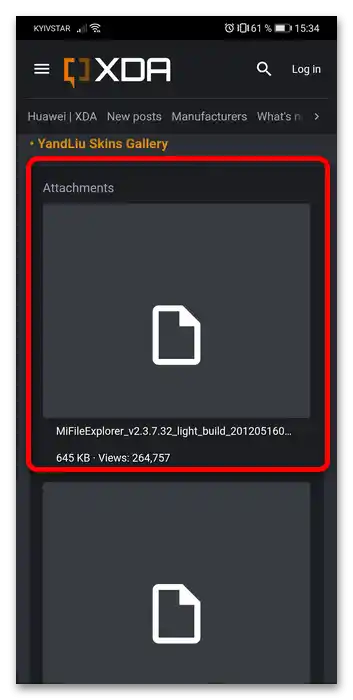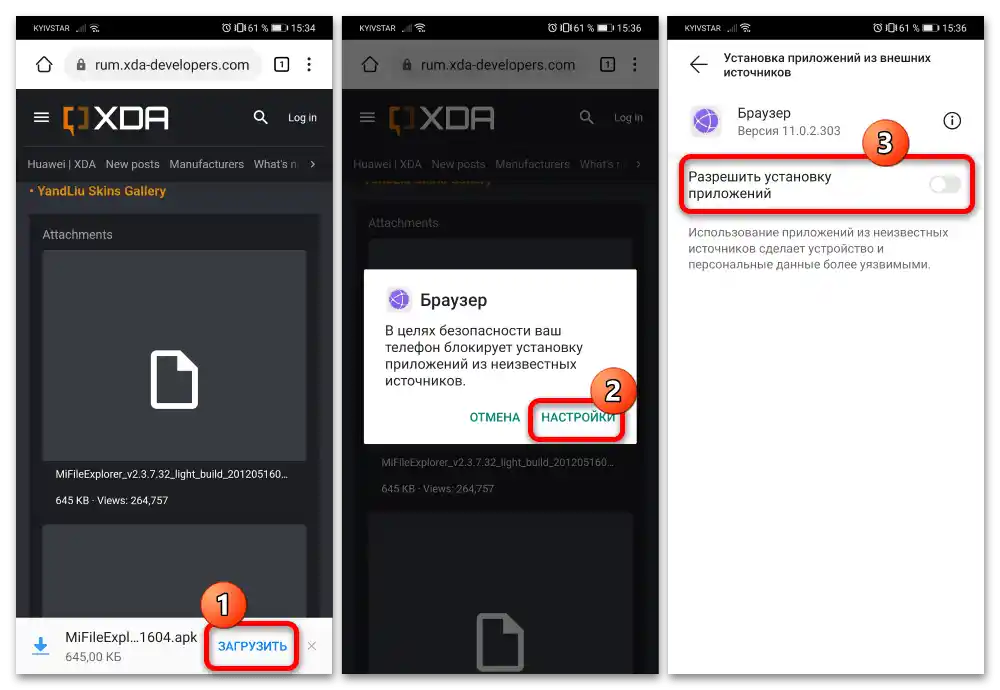Зміст:
Важлива інформація
Усі сучасні пристрої, випущені під брендами Хонор і Хуавей, працюють під управлінням операційної системи Андроїд. У ній, як і в Windows, буфер обміну є частиною оперативної пам'яті, де тимчасово зберігаються дані, які були вирізані або скопійовані. Отримати прямий доступ до цієї області ОЗП неможливо, однак тут на допомогу приходять різноманітні надбудови – як вбудовані в прошивку EMUI, так і рішення від сторонніх розробників.
Спосіб 1: Системні засоби
Менеджер буфера обміну (на жаль, тільки текстовий) є в клавіатурі Microsoft SwiftKey, яка є додатком за замовчуванням у більшості варіацій EMUI. Робота з ним відбувається наступним чином:
- Відкрийте будь-яку програму, в якій є можливість вводити текст (наприклад, "Заметки"), і торкніться поля, щоб відобразилася клавіатура. Потім торкніться елемента, що виглядає як планшетна папка на панелі інструментів – це і є потрібна нам опція.
![де знаходиться буфер обміну в телефоні Хонор-1]()
Якщо панель не відображається, натисніть на кнопку з двома стрілками, розташовану на лівому краю блоку предикативного вводу.
- Щоб вставити скопійований текст, просто торкніться його – він буде миттєво введений.
- Для видалення небажаного фрагмента проведіть по ньому справа або зліва, або почекайте одну годину, поки він буде стертий автоматично.
- Якщо натиснути на значок булавки на смужці тексту, він буде закріплений, і позбутися його можна буде тільки ручним видаленням.
- Кнопка "Управляти" перенаправляє до розширеного інтерфейсу управління буфером обміну.Окрім згаданих вище можливостей, звідси він також повністю вимикається (перемикач "Запам'ятати скопійовані…"), а також додається новий елемент, на введення якого можна призначити комбінацію клавіш (працює тільки з зовнішніми клавіатурами).
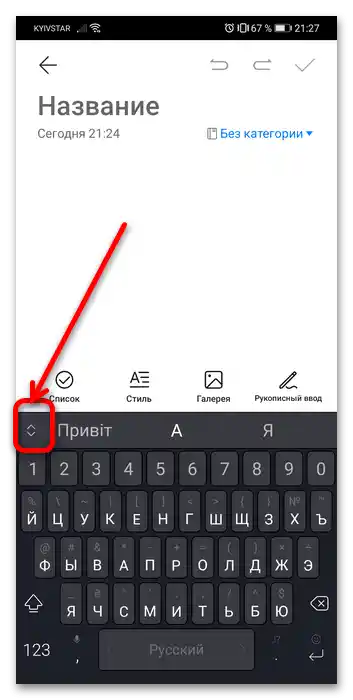
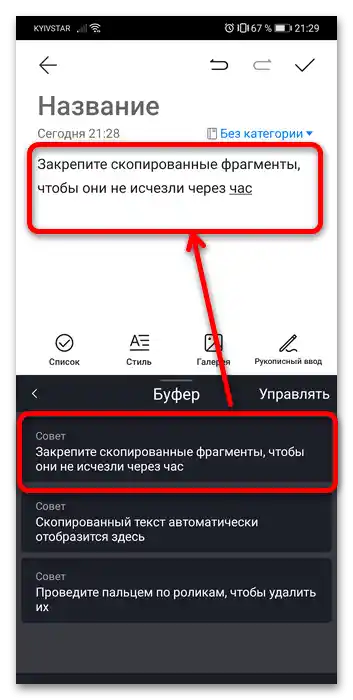
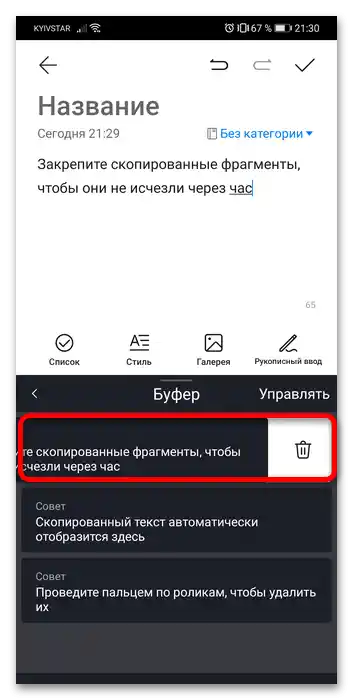
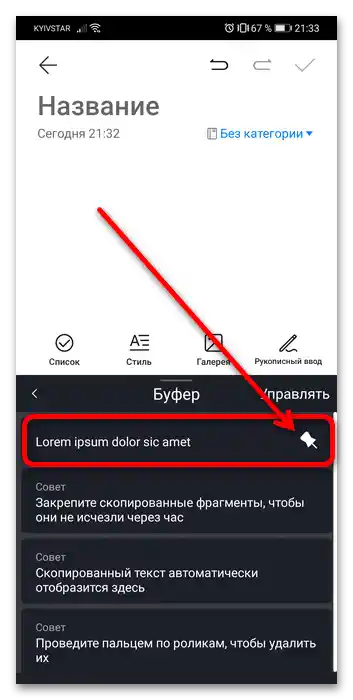
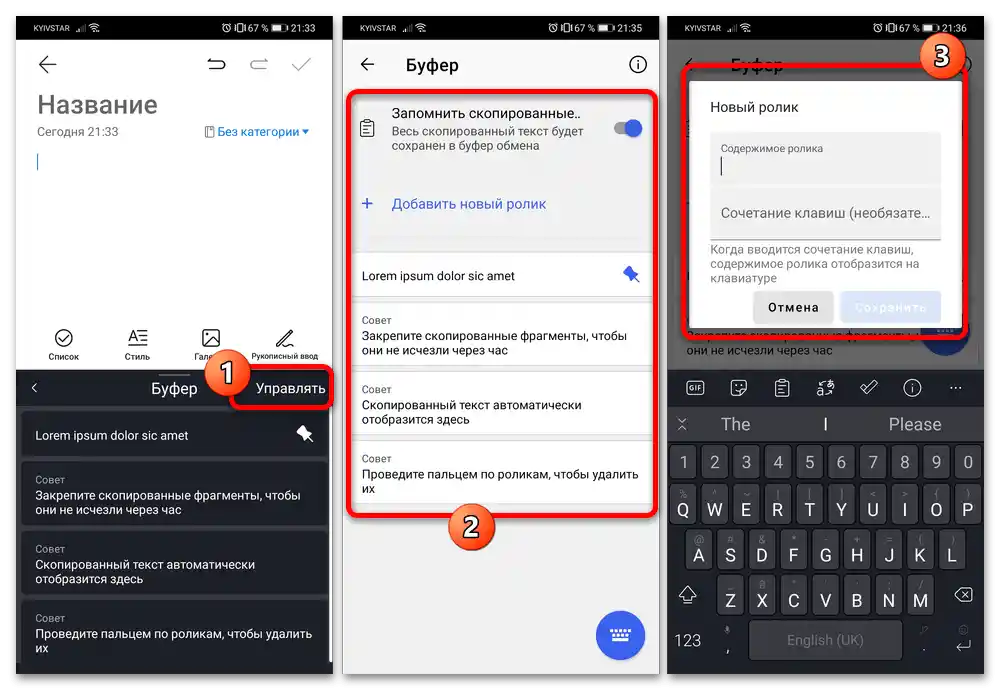
Як бачимо, Microsoft SwiftKey надає непогані можливості для управління скопійованим раніше текстом.
Спосіб 2: Сторонні засоби
Звичайно, відсутню функціональність на Android-пристроях у більшості ситуацій можна отримати за допомогою додатків від сторонніх розробників, у нашому випадку — менеджерів буфера обміну. Розглянемо приклади для текстового та файлового варіантів.
Варіант 1: Менеджер буфера обміну
Гарним представником засобів для управління скопійованим текстом є додаток Менеджер буфера обміну, доступний у Google Play Маркеті.
- При першому запуску потрібно надати програмі дозвіл на відображення поверх усіх вікон.
- Далі перед вами з'явиться головний екран – він поділений на категорії "Буфер обміну" та "Замітки". Основна відмінність між ними – текст у першій буде очищатися автоматично, тоді як збережений у другій залишається там до тих пір, поки ви не захочете видалити його самостійно.
![де знаходиться буфер обміну в телефоні Хонор-8]()
Також можна додати й свої категорії: відкрийте основне меню, натиснувши на кнопку-гамбургер, виберіть пункт "Категорії" та натисніть "+" для введення свого варіанту.Усі типи користувачів стосуються нотаток, тому не варто переживати про збереження даних.
- Весь збережений текст можна редагувати, копіювати та видаляти, а також переміщати між категоріями – достатньо просто відкрити контекстне меню одного з елементів, натиснувши на три крапки поруч.
- У шторці за замовчуванням відображається сповіщення для швидкого доступу до певних функцій, найбільш цікавою з яких є "Розумні дії": можливість використовувати текст, що знаходиться в буфері обміну, для пошуку в інтернеті, перекладу на іншу мову або навігації по карті.
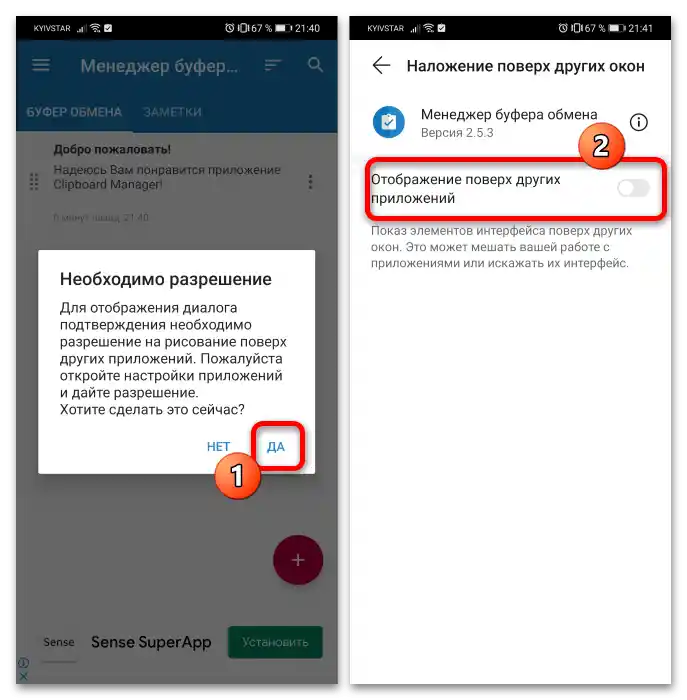
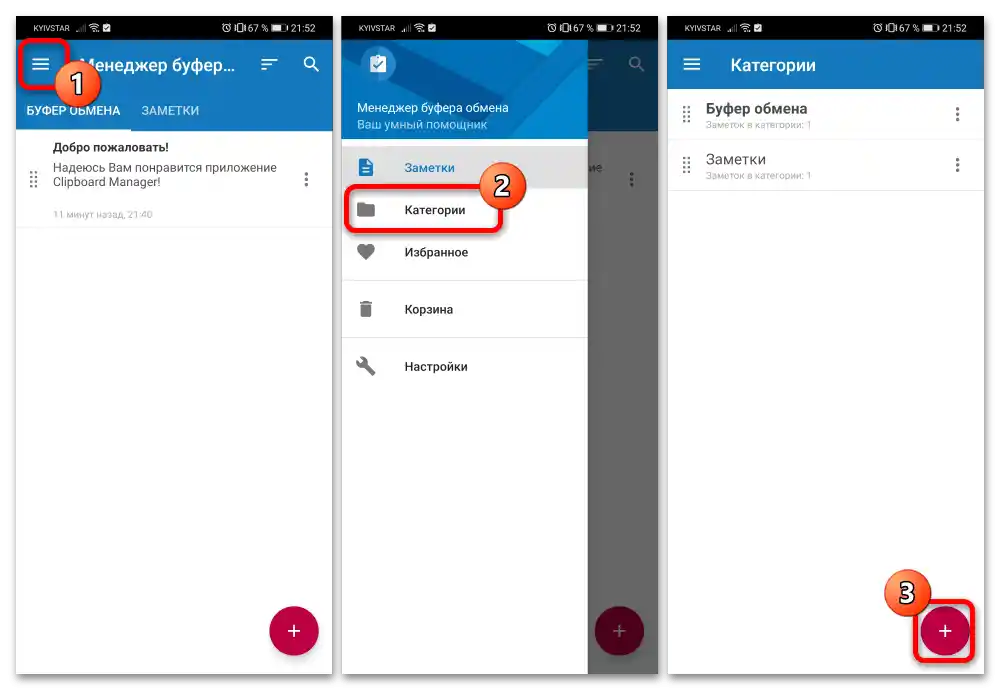
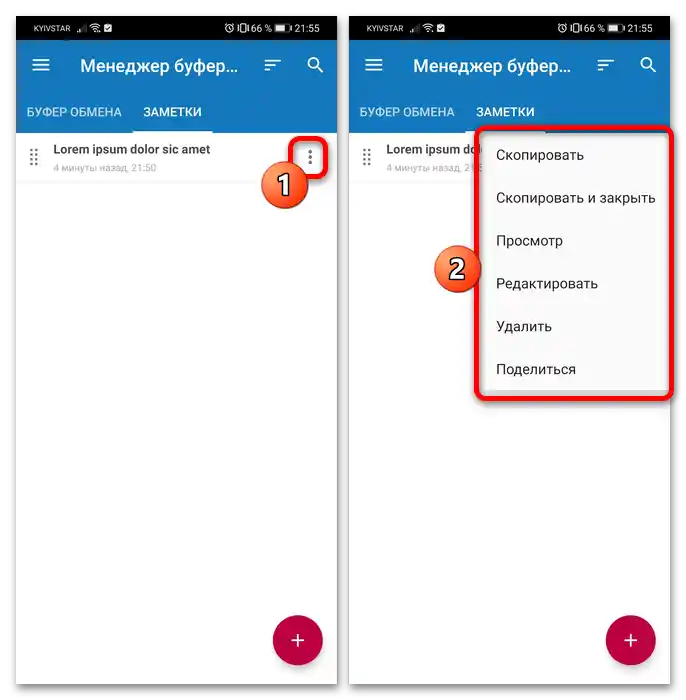
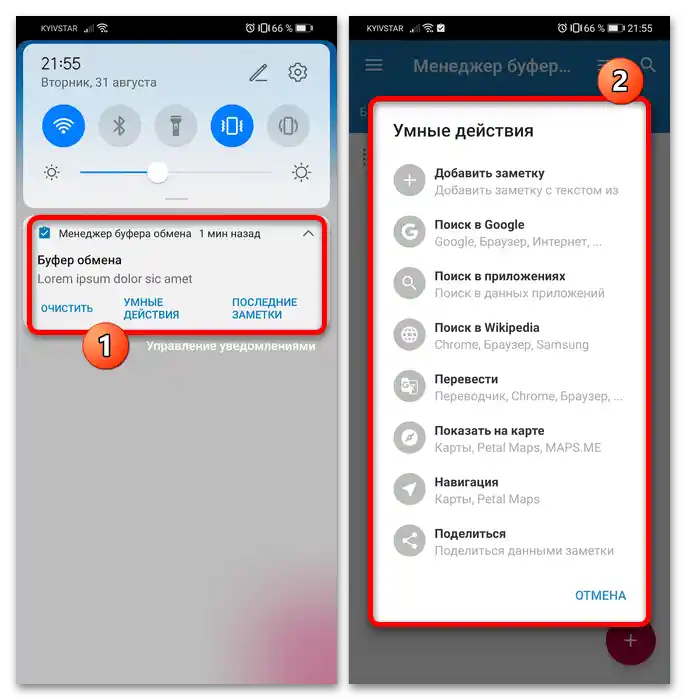
Дане рішення є досить функціональним, плюс воно має досить широкі налаштування, які дозволять підлаштувати поведінку програми під себе. Є реклама, але вона особливо не кидається в очі.
Варіант 2: Multi Copy Paste
Власникам пристроїв Honor без сервісів Google доведеться звернутися до фірмового магазину додатків EMUI/MagicUI під назвою AppGallery, з якого можна отримати менеджер буфера під назвою Multi Copy Paste.
- Відкрийте магазин, перейдіть до розділу "Додатки" і натисніть на рядок пошуку.
- Введіть запит
clipboardі натисніть "Пошук". - Необхідна нам позиція називається "Clipboard Manager" – натисніть на кнопку "Встановити" в відповідному рядку.
- По завершенні інсталяції скористайтеся кнопкою "Відкрити".
- Потрібно буде надати програмі дозвіл на доступ до файлової системи.
- Для використання можливостей буфера обміну скопіюйте будь-який текст – наприклад, з "Нотаток".
![де знаходиться буфер обміну в телефоні Хонор-21]()
Далі відкрийте Multi Copy Paste – копія даних буде знаходитися там.Її можна відредагувати, скопіювати, видалити, а також поділитися.
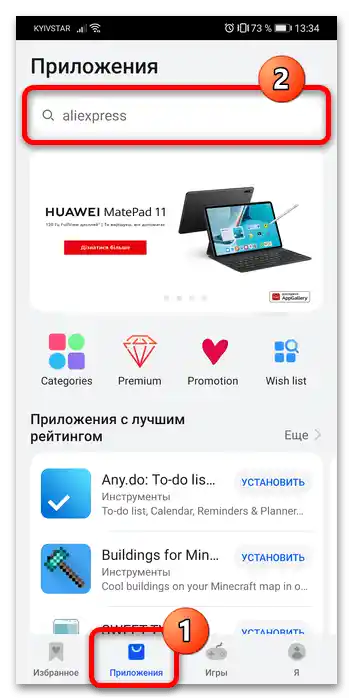
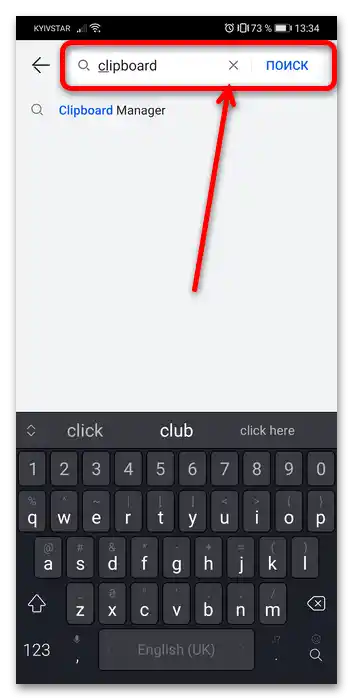
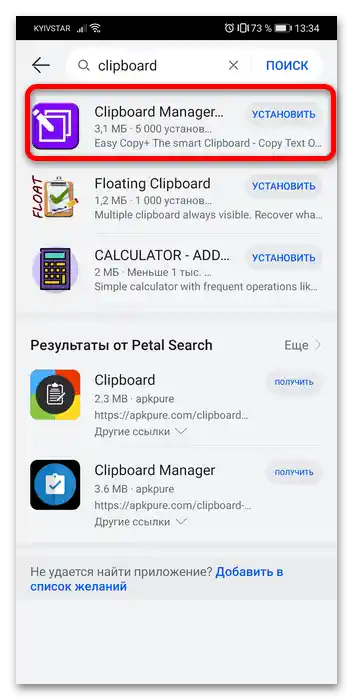
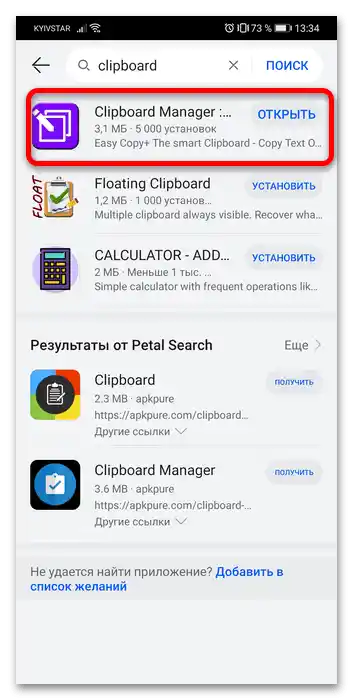
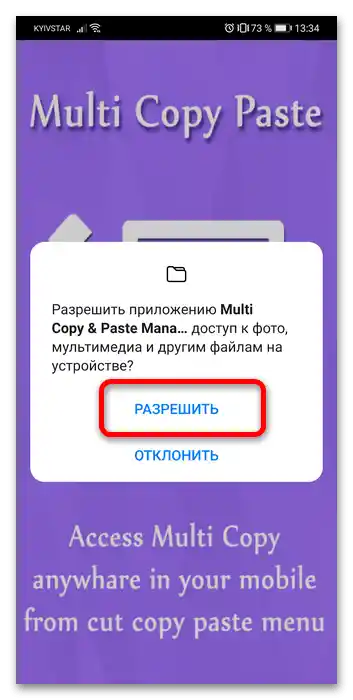
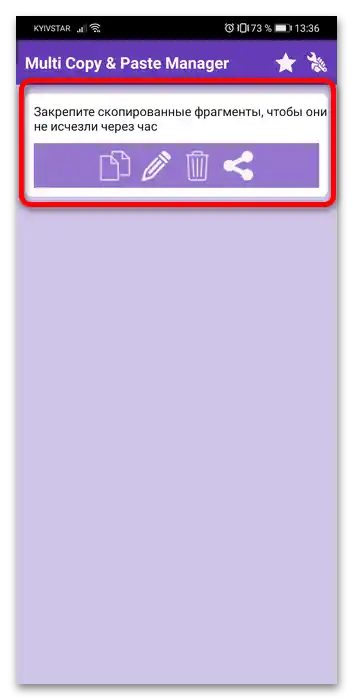
Недоліком цього рішення можна назвати відсутність локалізації на російську.
Варіант 3: MiXplorer
З буфером обміну для даних, відмінних від тексту, ситуація дещо складніша – не існує виділених засобів для управління ним, і єдиним варіантом є просунуті файлові менеджери з відповідною функціональністю. Яскравим представником рішень цього класу є додаток MiXplorer.
- Відкрийте представлене вище посилання в будь-якому підходящому браузері (наприклад, у вбудованому рішенні оболонки), прокрутіть сторінку вниз до елемента "Download MiX" і натисніть на нього.
![де знаходиться буфер обміну в телефоні Хонор-23]()
Відбудеться перенаправлення на тему програми на форумі XDA-Developers. Прокрутіть і його до блоку "Attachments", де торкніться першої ж позиції для початку завантаження.
![де знаходиться буфер обміну в телефоні Хонор-22]()
Як правило, APK-файли після завантаження через фірмовий браузер Honor пропонується встановити, але за замовчуванням в Android інсталяція ПЗ з невідомих джерел вимкнена, і для її включення потрібно натиснути "Налаштування" в попередженні, а потім натиснути на перемикач "Дозволити установку додатків". Для інших браузерів або менеджерів завантажень процедура аналогічна.
![де знаходиться буфер обміну в телефоні Хонор-24]()
Далі натисніть "Встановити" і дотримуйтесь інструкцій ОС.
- Для використання буфера обміну файлів необхідно виділити частину з них: натисніть і утримуйте на потрібній позиції, додайте до неї ще кілька, якщо потрібно, і скористайтеся кнопкою "Скопіювати".
- З'явиться повідомлення "Додано в список завдань", а в верхній панелі інструментів з'явиться іконка доступу до нього.
- Тепер після переходу в бажаний каталог достатньо просто натиснути на цю іконку і натиснути "Не розпочато" для перенесення даних. Важливо те, що скопійована або вирізана інформація зберігається всередині до тих пір, поки ви не запустите виконання запланованого завдання.Щоб переглянути список збережених у буфері файлів, виконайте тривале натискання на цю ж стрічку.
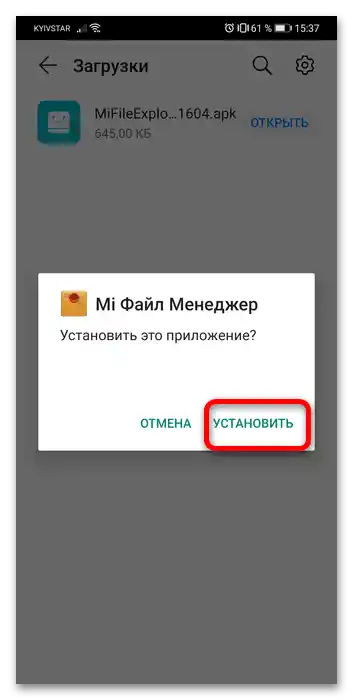
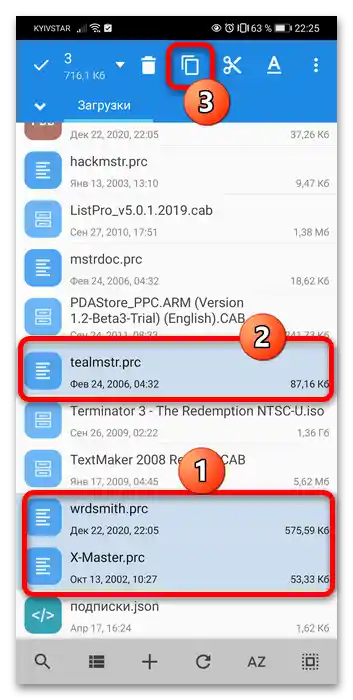
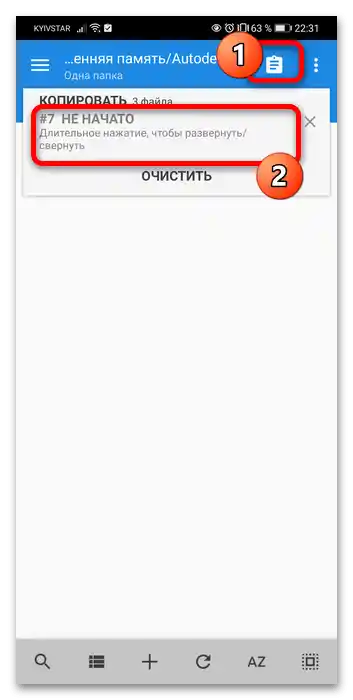
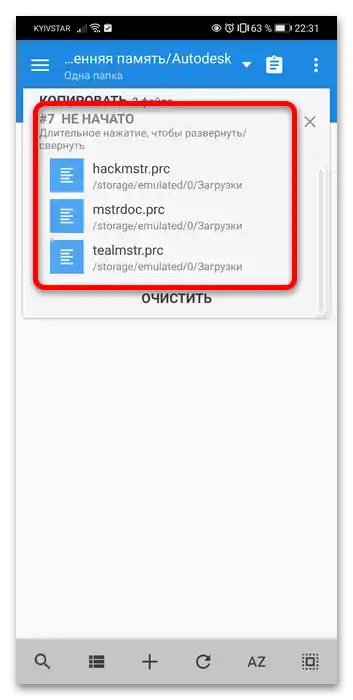
МіКСплорер має безліч переваг, і менеджер буфера обміну файлами – лише одна з них.